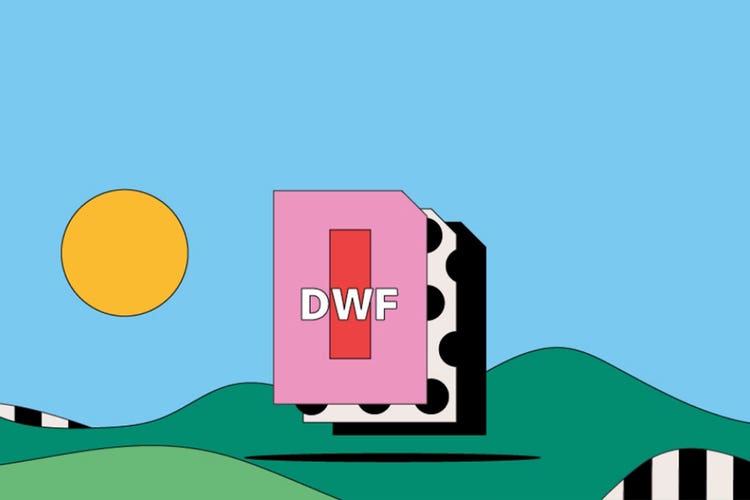DXF-filer.
DXF er et DAK-datafilformat utviklet for å dele tegnedata universelt på tvers av DAK-applikasjoner. Du kan også bruke det i tekstbaserte formater. Finn ut hvordan du oppretter en DXF-fil – og utforsk filtypens fordeler, ulemper og bruksområder.
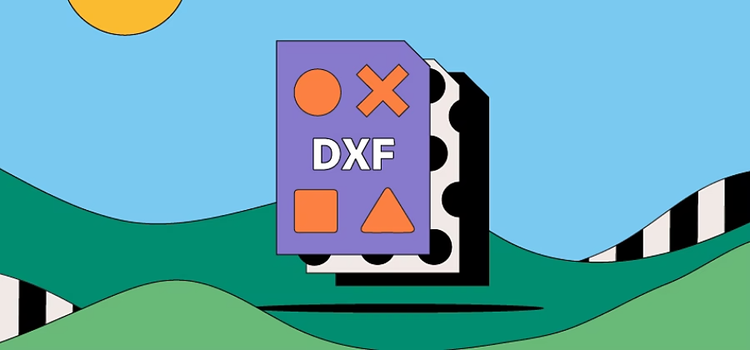
Hva er en DXF-fil?
DXF er en forkortelse for Drawing Exchange Format eller Drawing Interchange Format og er en typevektorfil. Ingeniører, designere og arkitekter bruker ofte DXF-formatet for 2D- og 3D-tegninger under arbeidet med produktdesign.
Flere 3D-applikasjoner støtter DXF-formatet, men det brukes oftest til å dele designarbeider på tvers av ulike DAK-programmer.
DXF-filer bruker filtypen DXF og er fullstendig åpen kilde-basert. Dette skiller dem fra andre filformater som brukes i DAK-fildeling – for eksempel DWG-filer.
DXF-filens historie.
Konseptet ble lansert i 1982 for å gjøre det mulig for designere å dele tegninger på tvers av DAK-applikasjoner. Det ble en stor suksess, og DXF ble raskt det foretrukne formatet for utveksling av design.
Utviklerne designet DXF slik at brukerne kunne utveksle filer fra andre programmer.
DXF, som skulle bli et populært filformat i nesten et halvt århundre, ble lansert før vanlige filtyper som GIF og JPEG – og lenge før Googles WebP.
Hva brukes DXF-filer til?
DXF-filer er gratis å bruke og ideelle for samarbeid om produktdesign. Her er noen av de primære bruksområdene:
Deling av designarbeider.
Når du arbeider med et prosjekt, gir DXF-formatet samarbeidspartnere på tvers av ulike disipliner mulighet til å samarbeide om samme designarbeid. For eksempel kan en teknisk tegner og en arkitekt med hvert sitt DAK-program dele fremdriften i én DXF-fil.
Presisjon.
DXF brukes også på grunn av sin nøyaktighet. Ved skalering reduseres ikke kvaliteten på vektorfilene slik en rasterfil ville gjort. Når du bruker DXF-filer til CNC-bearbeiding eller utskrift, er du garantert et nøyaktig resultat – uansett om filene er konvertert eller ikke. Du kan imidlertid ikke skrive ut DXF-filer i 3D, så du må først konvertere dem til et STL-format.
Fordeler og ulemper ved DXF-filer.
Utforsk de mange fordelene og ulempene ved DXF-filer før du bestemmer deg for å bruke dette formatet.
Fordeler ved DXF-filer.
- DXF-formatet er åpen kilde-basert, noe som betyr at alle kan få tilgang til DXF-filer.
- Uavhengig av de ulike DAK-programmene samarbeidspartnere bruker, kan alle samarbeide om samme versjon av et designarbeid når de bruker en DXF-fil.
- Du kan skalere en DXF-fil med stor nøyaktighet – den har opptil 16-bits flytpunktsbasert teknologi, noe som gir et imponerende detaljnivå.
Ulemper ved DXF-filer.
- DXF-filer er vanligvis små, men de lagrer informasjon som ren tekst, noe som kan føre til at overføringen av designarbeidet eller modellen tar lengre tid.
- Programspesifikke DAK-elementer støttes ikke i DXF-formatet. Filen vil for eksempel ikke gjenkjenne om du arbeider med dynamiske blokker.
- Du kan arbeide med 3D-elementer i DXF, men formatet støtter kun 2D-objekter fullt ut.
Slik åpner du en DXF-fil.
Når du åpner en DXF-fil, har du muligheten til å konvertere den til en annen filtype, for eksempel en PDF-, DWG- eller SVG-fil.
Hvis du holder deg til DXF-formatet, kan du bruke filvisningsprogrammer som er tilgjengelig gratis. Applikasjoner som Adobe Illustrator er også tilgjengelig for bruk på både Windows- og Mac-maskiner.
Slik oppretter og redigerer du en DXF-fil.
Følg disse enkle trinnene for å opprette DXF-filer i Adobe Illustrator:
- Last inn Adobe Illustrator og velg Open.
- Velg og klikk på tegningen du skal konvertere til DXF.
- Klikk på Open og velg deretter File og Export.
- I dialogboksen klikker du på rullegardinmenyen og deretter på Save as Type.
- Velg AutoCAD Interchange File (*.DXF) og klikk på Save.
Slik redigerer du den nye DXF-filen:
- Åpne Adobe Illustrator.
- Dra DXF-filen og slipp den i Illustrator.
- Klikk på Original File Size i hurtigmenyen Artwork Scale.
- Filen åpnes, og du kan redigere fritt.
DXF-filer: vanlige spørsmål.
Hvordan laster jeg ned DXF-filer?
Hvilke filer kan jeg konvertere til DXF?
Er en DXF-fil to- eller tredimensjonal?
Er DXF en vektorfiltype?
Kan jeg konvertere en DXF-fil til PDF-format?
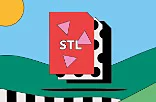
Finn ut mer om dette filformatet som lagrer informasjon om modeller – brukes for 3D-utskrift.